Ketika Anda menerima file Excel melalui email dan tidak dapat membukanya di komputer, ini bisa menjadi masalah yang sangat mengganggu. Berikut adalah beberapa alasan umum mengapa hal ini dapat terjadi, beserta solusi untuk mengatasinya.
Asosiasi File yang Salah
Salah satu penyebab paling umum adalah asosiasi file yang salah pada sistem operasi Anda. Ini berarti bahwa file .xlsx atau .xls tidak dikaitkan dengan aplikasi Excel.
Solusi:
- Klik kanan pada file Excel yang ingin Anda buka.
- Pilih "Buka dengan" lalu "Pilih aplikasi lain".
- Pilih "Excel" dari daftar aplikasi dan centang kotak yang mengatakan "Selalu gunakan aplikasi ini untuk membuka file .xlsx".
- Klik "OK" untuk menyimpan perubahan.
Pengaturan Excel
Masalahnya mungkin juga terkait dengan pengaturan Excel di komputer Anda.
Solusi:
- Buka Excel dan klik "File" di sudut kiri atas.
- Pilih "Opsi" lalu "Lanjutan".
- Gulir ke bawah ke bagian "Umum" dan pastikan bahwa opsi "Abaikan aplikasi lain yang menggunakan Dynamic Data Exchange (DDE)" tidak dicentang.
- Klik "OK" untuk menyimpan perubahan.
Perangkat Lunak Antivirus
Perangkat lunak antivirus Anda mungkin memblokir Excel dari membuka dokumen.
Solusi:
- Coba nonaktifkan perangkat lunak antivirus Anda sementara dan coba buka dokumen lagi.
File Rusak
File Excel yang Anda coba buka mungkin rusak, yang menghalangi aplikasi untuk membukanya.
Solusi:
- Gunakan fitur "Open and Repair" yang disediakan oleh Excel untuk memperbaiki file yang rusak.
Kesalahan Jaringan
Jika Anda mencoba membuka file langsung dari email tanpa menyimpannya terlebih dahulu, mungkin ada masalah jaringan yang menghalangi akses file.
Solusi:
- Simpan file terlebih dahulu ke komputer Anda sebelum mencoba membukanya.
Pembatasan Server Email
Server email Anda mungkin memiliki pembatasan yang mencegah pembukaan lampiran tertentu.
Solusi:
- Periksa pengaturan keamanan email Anda atau hubungi administrator sistem.
Versi Excel yang Tidak Kompatibel
File yang Anda coba buka mungkin dibuat dengan versi Excel yang lebih baru daripada yang Anda miliki.
Solusi:
- Perbarui aplikasi Excel Anda ke versi terbaru atau minta pengirim untuk menyimpan file dalam format yang kompatibel dengan versi Anda.
Dengan mengikuti langkah-langkah ini, Anda harus dapat mengatasi masalah pembukaan file Excel dari email dan kembali bekerja dengan data Anda dengan cepat. Jika masalah berlanjut, pertimbangkan untuk mencari bantuan profesional.




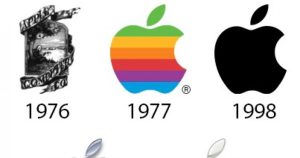

Be First to Comment